שְׁאֵלָה
בעיה: כיצד לתקן SSD שלא מופיע ב-Windows?
ניסיתי להעביר כמה קבצים ל-SSD שלי, אבל המערכת קרסה והפסיקה להגיב. עכשיו אני מנסה לעשות את אותו הדבר, אבל SSD לא מופיע. הפעלתי מחדש כמה פעמים וכיביתי את המחשב, כל זה. לפעמים אני יכול לראות את זה, אבל שום דבר לא קורה. בעיקר זה לא מופיע, ואני לא יכול לעשות כלום. אתה יכול לעזור?
תשובה פתורה
SSD לא מופיע ב-Windows היא הבעיה שעלולה ליצור בעיות עבור המשתמש מכיוון שכונני Solid State חשובים וקבלת יותר קבלה מאשר כונני הדיסק הקשיח הידועים והמשומשים בעבר בשל מהירות, יציבות ועוד מאפיינים.[1] עם זאת, ל-SSD עדיין יש כמה בעיות כמו לכל חלק של המחשב. בעיה זו כאשר הכונן אינו נמצא במחשב היא די שכיחה.[2]
עליך לעבור כמה שיטות ושלבי פתרון בעיות כאשר הכונן אינו מופיע ב-My במחשב, ב-BIOS או בניהול הדיסקים, כך שניתן לקבוע מה גורם השורש והבעיה העיקרית הוא. SSD שלא מופיע ב-Windows יכולה להיות הבעיה שמשתמשים נתקלים בה בגלל בעיות התאימות.
סיבה אפשרית נוספת לתסכול היא ההגדרות השגויות של מצב בקר האחסון SATA. אם הפרוטוקול של ה-SSD מוגדר בצורה שגויה או שהתקנת את ה-SSD כ-HDD ב-BIOS, בעיה זו מתרחשת, ולא ניתן לזהות את הכונן. חלונות[3] יש כמה בעיות בכלי ניהול הדיסקים כאשר פורמט UDF אינו נקרא כראוי עם כונני SSD חדשים.
אז ייתכן שבעיה זו קשורה לבעיה זו ומתוקנת בקלות באמצעות יישום ניהול דיסקים של צד שלישי. אולי תרצה לבדוק אם יש בעיות במערכת ונזק אפשרי לנתונים עם תמונה מחדשמכונת כביסה מאק X9 לפני שאתה הולך אחרי הפתרונות הידניים המפורטים להלן. לאחר מכן בצע את השלבים הבאים ביסודיות, כדי שתוכל לתקן ולפתור בעיות במכשיר.
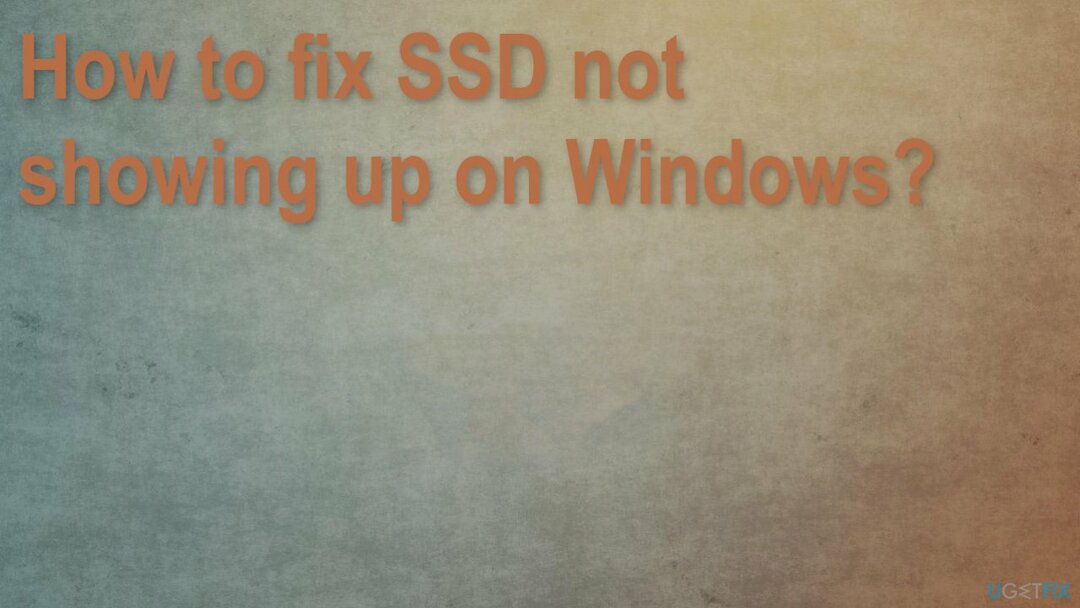
אופציה 1. פתרון בעיות חומרה
כדי לתקן מערכת פגומה, עליך לרכוש את הגרסה המורשית של תמונה מחדש תמונה מחדש.
- ללחוץ מקש Windows + R כדי לפתוח את Run.
- הקלד לוח בקרה והקש אנטר.
- סוּג פתרון תקלות בשורת החיפוש ולחץ על פתרון בעיות מתוך התוצאות.
- נְקִישָׁה צפה בהכל משמאל.
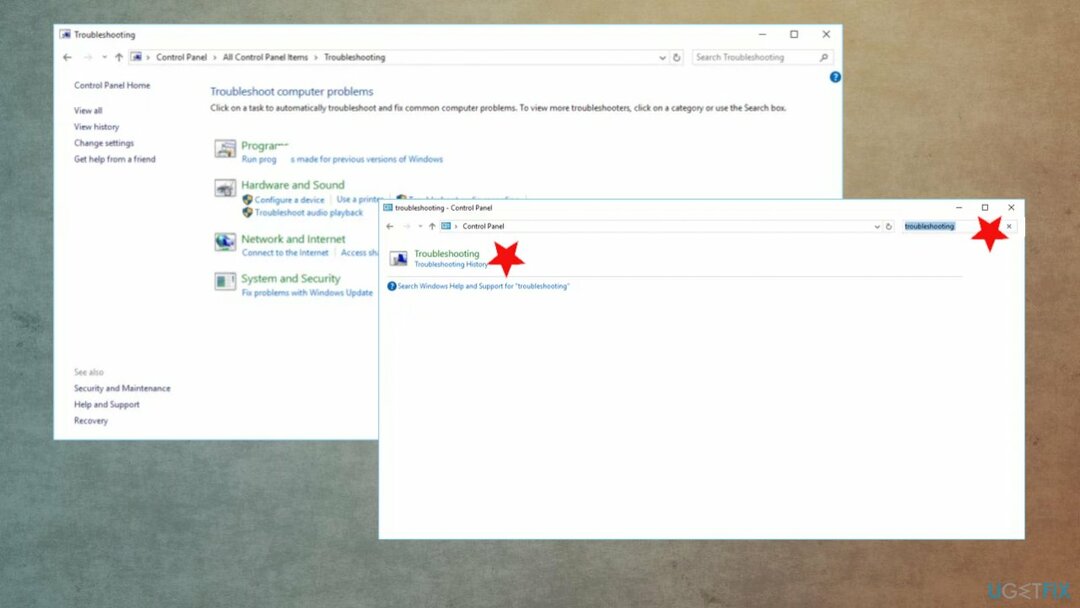
- בחר חומרה והתקנים.
- לחץ על הַבָּא בחלון הקופץ ופעל לפי ההוראות.
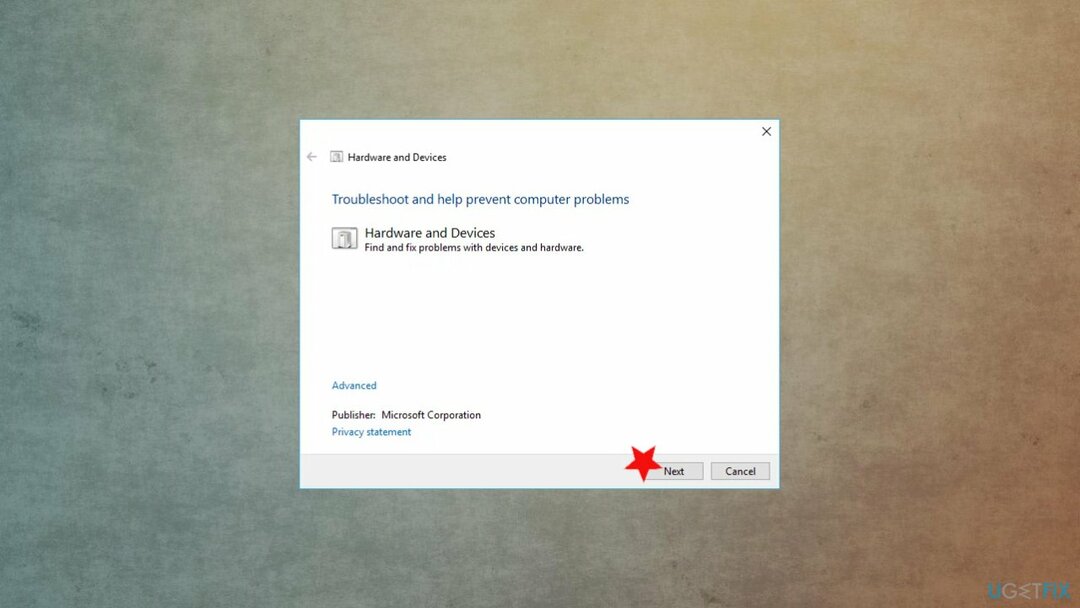
- פותר הבעיות יסרוק בעיות.
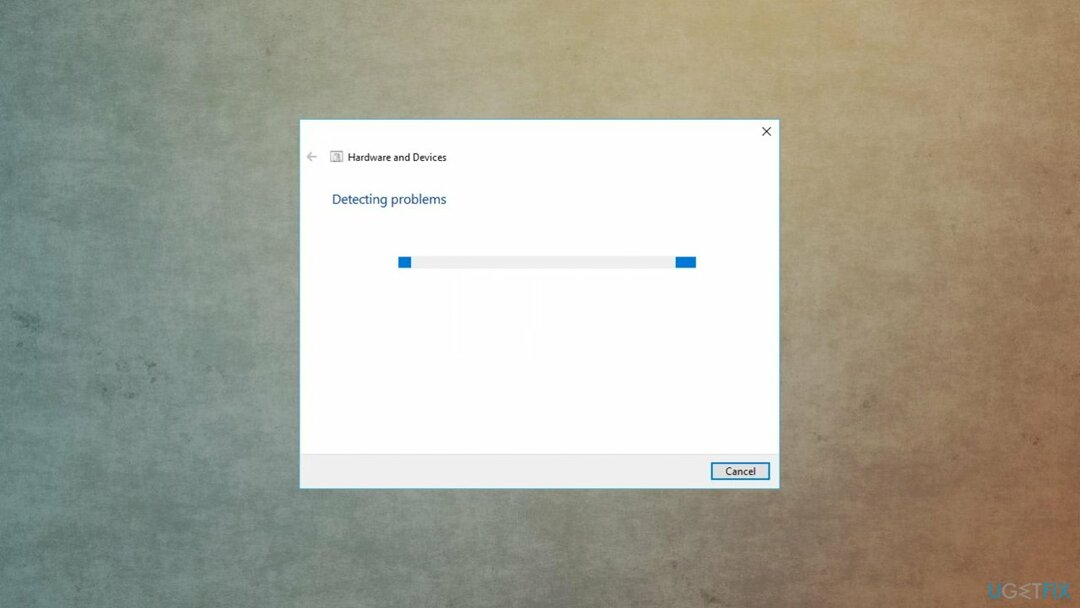
- נְקִישָׁה ישם את התיקון ולפתור בעיות.
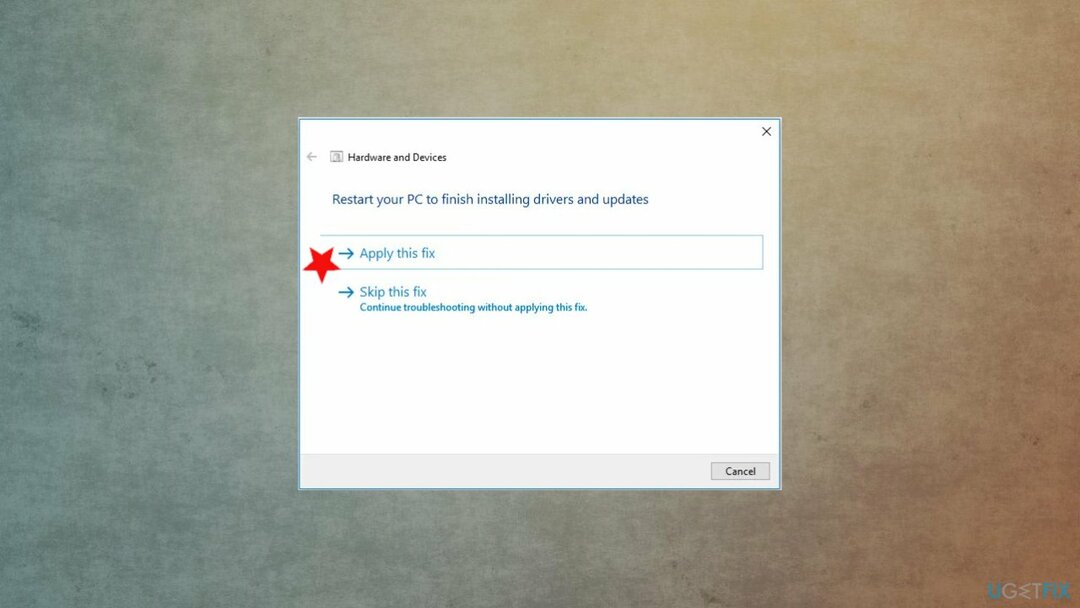
- הפעל מחדש את המכשיר.
אפשרות 2. שנה הגדרות באמצעות כלי ניהול דיסקים
כדי לתקן מערכת פגומה, עליך לרכוש את הגרסה המורשית של תמונה מחדש תמונה מחדש.
- הקש על Win+R.
- הקלד diskmgmt.msc ו ללחוץ להיכנס.
- זהה את כונן ה-SSD שלך בתוך הרשימה ובחר בו.
- לחץ לחיצה ימנית על כונן ה-SSD שלך במקום שבו נמצא השם.
- לחץ על אתחול דיסק כדי לאתחל את הכונן.
- בחר בין ה ניתן לאתחול (MBR) אוֹ התקן אחסון (GPT) ולחץ בסדר.
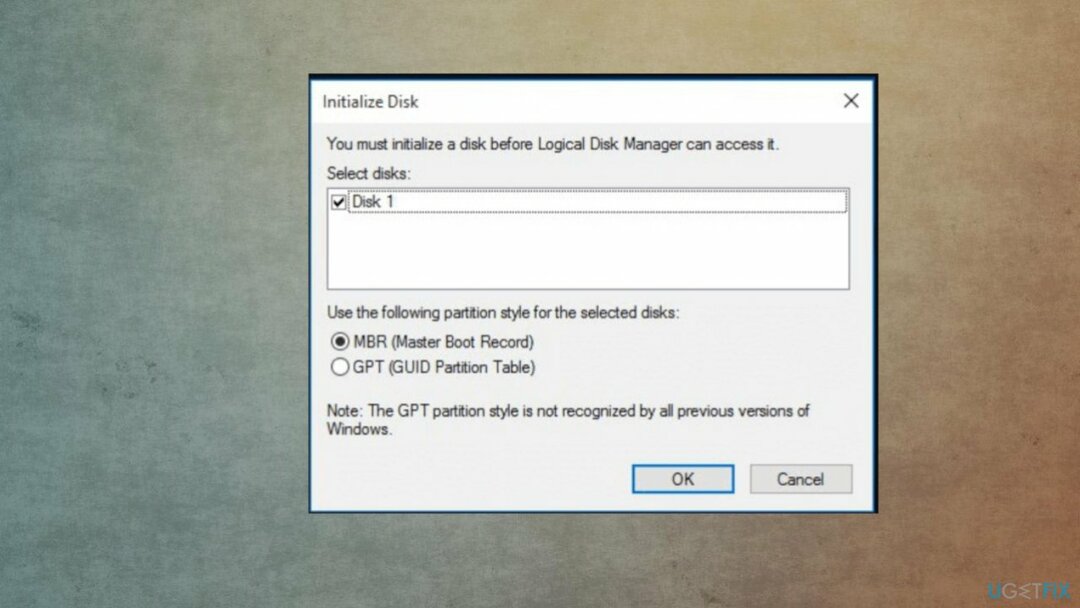
- לחץ לחיצה ימנית על גודל HDD של ה-SSD שלך.
- אז תבחר נפח פשוט חדש.
- בחר את השטח הדרוש.
- פעם ה עיצוב מחיצה נפתח, בחר NTFS.
- לאחר מכן עקוב אחר ההוראות שעל המסך כדי לסיים.
אפשרות 3. עדכן את בקרי האחסון של לוח האם
כדי לתקן מערכת פגומה, עליך לרכוש את הגרסה המורשית של תמונה מחדש תמונה מחדש.
- ללחוץ מקש Windows + R כדי לפתוח את Run.
- סוּג devmgmt.msc ולחץ על אישור.
- הרחב את בקרי אחסון סָעִיף
- מקש ימני בבקר שלך ובחר עדכון תוכנת מנהל ההתקן.
- בחלון הבא, לחץ חפש אוטומטית תוכנת מנהל התקן מעודכנת אוֹפְּצִיָה.
- המערכת תחפש מנהלי התקנים באינטרנט ותתקין אותם.
- עשה את אותו הדבר עבור בקרי IDE ATA/ATAPI סָעִיף. (אולי אפילו תתקין מחדש את הבקרים האלה לגמרי.
- הפעל מחדש את המחשב כדי לבדוק אם שיטה זו עזרה לתקן את בעיית SSD שלא מופיעה.
- אתה תמיד יכול להשתמש בכלים כמו DriverFix לתחזוקה אוטומטית של מנהל ההתקן מכיוון שהיישום הזה בודק, מוצא ומתקין עבורך את כל עדכוני מנהלי ההתקן הדרושים.
אפשרות 4. הפעל את כלי אבחון הזיכרון
כדי לתקן מערכת פגומה, עליך לרכוש את הגרסה המורשית של תמונה מחדש תמונה מחדש.
- ללחוץ Win + R מקשים במקלדת כדי לפתוח את ההפעלה.
- סוּג mdsched.exe ולחץ להיכנס.
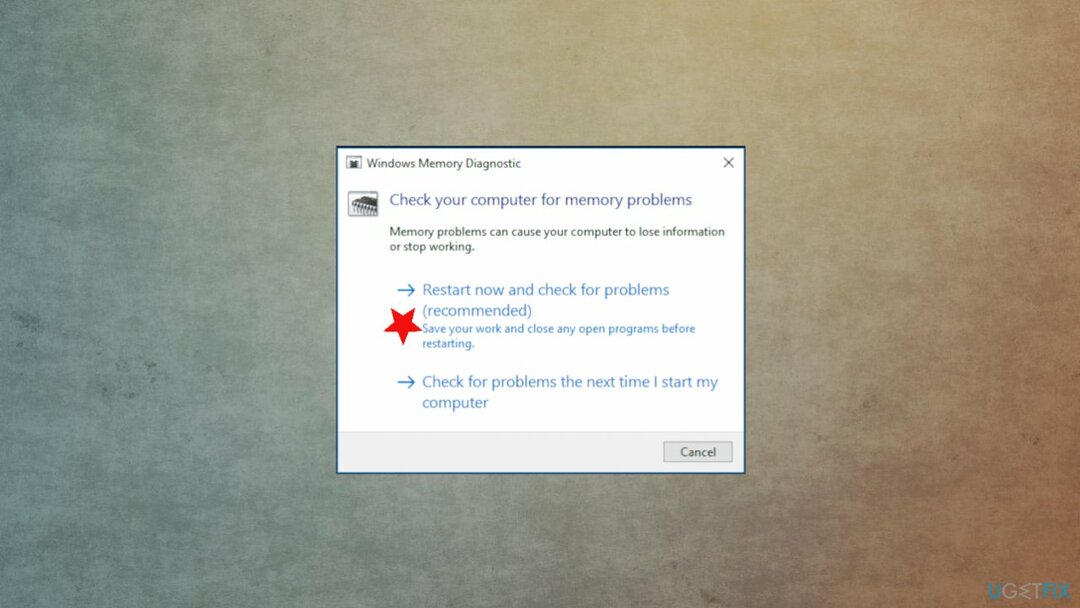
- נְקִישָׁה הפעל מחדש כעת ובדוק אם יש בעיות (מומלץ).
- Windows בודק בעיות זיכרון ומציין בעיות כלשהן.
אפשרות 5. שנה את מצב בקר SATA
כדי לתקן מערכת פגומה, עליך לרכוש את הגרסה המורשית של תמונה מחדש תמונה מחדש.
- הפעל מחדש את המחשב.
- בזמן שהוא מופעל מחדש, לחץ F2 או F10 מפתחות כדי אתחול ב-BIOS.
- נווט אל לשונית מתקדם ולאחר מכן גלול אל מצב בקר SATA.
- בחר את יציאת ה-SATA שמחברת את ה-SSD שלך והקש אנטר.
- שמור את השינויים וצא.
- הפעל מחדש את המערכת שלך.
תקן את השגיאות שלך באופן אוטומטי
צוות ugetfix.com מנסה לעשות כמיטב יכולתו כדי לעזור למשתמשים למצוא את הפתרונות הטובים ביותר לביטול השגיאות שלהם. אם אינך רוצה להיאבק בטכניקות תיקון ידניות, אנא השתמש בתוכנה האוטומטית. כל המוצרים המומלצים נבדקו ואושרו על ידי אנשי המקצוע שלנו. הכלים שבהם אתה יכול להשתמש כדי לתקן את השגיאה שלך מפורטים להלן:
הַצָעָה
לעשות את זה עכשיו!
הורד תיקוןאושר
להבטיח
לעשות את זה עכשיו!
הורד תיקוןאושר
להבטיח
אם לא הצלחת לתקן את השגיאה שלך באמצעות Reimage, פנה לצוות התמיכה שלנו לקבלת עזרה. אנא, הודע לנו את כל הפרטים שאתה חושב שאנחנו צריכים לדעת על הבעיה שלך.
תהליך תיקון פטנט זה משתמש במסד נתונים של 25 מיליון רכיבים שיכולים להחליף כל קובץ פגום או חסר במחשב של המשתמש.
כדי לתקן מערכת פגומה, עליך לרכוש את הגרסה המורשית של תמונה מחדש כלי להסרת תוכנות זדוניות.

גישה לתוכן וידאו מוגבל גיאוגרפי באמצעות VPN
גישה פרטית לאינטרנט הוא VPN שיכול למנוע את ספק שירותי האינטרנט שלך, ה מֶמְשָׁלָה, וצדדים שלישיים לעקוב אחר המקוון שלך ולאפשר לך להישאר אנונימי לחלוטין. התוכנה מספקת שרתים ייעודיים לטורנטים ולסטרימינג, המבטיחים ביצועים מיטביים ולא מאטים אותך. אתה יכול גם לעקוף מגבלות גיאוגרפיות ולצפות בשירותים כגון Netflix, BBC, Disney+ ושירותי סטרימינג פופולריים אחרים ללא הגבלה, ללא קשר למקום שבו אתה נמצא.
אל תשלם למחברי תוכנות כופר - השתמש באפשרויות שחזור נתונים חלופיות
התקפות תוכנות זדוניות, במיוחד תוכנות כופר, הן ללא ספק הסכנה הגדולה ביותר לתמונות, לסרטונים, לעבודה או לקבצי בית הספר שלך. מכיוון שפושעי סייבר משתמשים באלגוריתם הצפנה חזק כדי לנעול נתונים, לא ניתן עוד להשתמש בו עד שישולם כופר בביטקוין. במקום לשלם להאקרים, תחילה עליך לנסות להשתמש באלטרנטיבה התאוששות שיטות שיכולות לעזור לך לאחזר לפחות חלק מהנתונים האבודים. אחרת, אתה עלול גם לאבד את כספך, יחד עם הקבצים. אחד הכלים הטובים ביותר שיכולים לשחזר לפחות חלק מהקבצים המוצפנים - Data Recovery Pro.